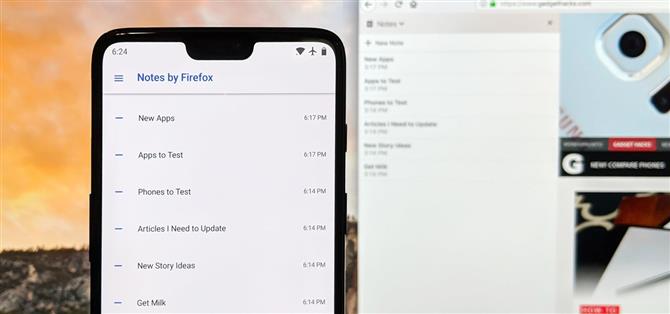Las aplicaciones para tomar notas son una docena y media en Play Store.
Notes by Firefox es una aplicación sencilla para tomar notas que se sincronizan entre sus dispositivos Android y su computadora.
Paso 1: descarga notas de Firefox
Dirígete a Play Store en tu dispositivo Android y descarga Notes by Firefox.
- Instale Notes by Firefox de forma gratuita desde Google Play Store

Paso 2: inicia sesión en la aplicación de Android
Una vez instalado, abra la aplicación y toque «Iniciar sesión, » y luego lo llevarán a un sitio web en su navegador predeterminado donde se le pedirá que cree una cuenta de Firefox.
Cuando haya terminado aquí, vuelva a la aplicación Notas y toque «Iniciar sesión » nuevamente.


Después de iniciar sesión, se le presentará una nueva página con un botón de acción flotante en la esquina inferior que puede usar para agregar una nueva nota.


Paso 3: instala la extensión de notas en tu computadora
Puede repetir el Paso 1 en cada uno de sus dispositivos Android para comenzar a sincronizar las notas entre ellos.
- Instalar la extensión de Notes para Desktop Firefox

Paso 4: inicia sesión en la extensión del navegador
Ahora, las extensiones de notas aparecerán en el lado izquierdo de su navegador (y puede acceder a ellas en el futuro haciendo clic en el ícono de notas en su barra de herramientas), pero ninguna de sus notas se sincronizará aún.
En la parte inferior de la extensión Notas por Firefox está el botón «Iniciar sesión para sincronizar. » Elija este botón e ingrese su contraseña en la nueva página.

Paso 5: Comience a usar las notas de Firefox
En la superficie, Notes by Firefox parece bastante seco en las características.
- Encabezados: comience una línea con # o ## o ### seguido de un espacio para crear un encabezado.
- Negrita: escriba dos asteriscos (**) antes y después del texto, o dos guiones bajos (__) antes y después del texto.
- Cursiva: escriba un asterisco (*) antes y después del texto o un guión bajo único (_) antes y después del texto.
- Lista con viñetas: comience una nueva línea con dos asteriscos (**) o un guión (-), seguido de un espacio.
- Lista numerada: comience una nueva línea con «1. » o «1) » seguido de un espacio.
- Código: Escriba un acento grave (`) antes y después del texto.

La ventaja más significativa de Notes by Firefox es su encriptación de extremo a extremo.
¿Qué opinas sobre Notes by Firefox?